Включване на диспечера на прозореца на операционната таблица

- 813
- 194
- Ms. Jaime Wolff
Във версии на Windows, започвайки от Vista, се появи процес като DWM.Exe, наречен Desktop Window Manager. Използва се в графичния дизайн на Windows Aero, създавайки ефектите на прозрачността, предварителното изследване, 3D елементи, миниатюри и т.н.Д. Мениджърът на прозореца работи, при условие че вашата видеокарта поддържа този интерфейс.

С пренебрегван DWM.EXE Операционната система наблюдава и пише в паметта съдържанието на всички прозорци за последващо отдих и използване на графични ефекти. Ясно е, че процесът заема много ресурси на компютърната памет и видеокарти. Гладката обемна и реалистична картина на екрана винаги изисква работата на графичния процесор.
За да видите колко памет заема процеса, можете в изпращането на задачите и за да го изключите, просто щракнете върху „Стоп“ в контекстното меню. Това се прави, ако компютърът работи бавно и замръзва.
Има обратна ситуация, когато трябва да включите ръководителя на операционната маса на работния плот след някаква повреда в системата.
Какво да правя, ако мениджърът на оператора не работи
Фактът, че мениджърът на операционната маса е деактивиран, ще определите или чрез промяна на дизайна на екрана или ще се появи подходящо системно съобщение. Има моменти, когато това е придружено от частична загуба на оперативност на ОС. Причините, поради които това може да се случи:
- замразяване на процеса поради липса на памет;
- проблеми на драйвера на видеокартата;
- вируси;
- Неуспешна актуализация на системата или ново приложение;
- Понякога процесът лети по време на стартирането на интензивни игри с ресурси.
Включете диспечера на прозореца на работния плот е възможен, както следва:
- Отидете на контролния панел, административна точка.

Отиваме на администрация
- Намерете линията на обслужване и в него има диспечер или диспечер на Windows на работния плот.
- Щракнете върху възстановяването и задайте стойността на "0" в полето "Рестартиране през".
Възможно е такава ситуация, която няма да намерите в списъка с услуги, които търсите. Ако индексът на производителност на вашата система е по -малък от 3, тогава интерфейсът на Windowsaero се изключва автоматично. За задължително включване ще трябва да използвате редактора на регистъра:
- Щракнете върху „Изпълнение“ и въведете regedit,
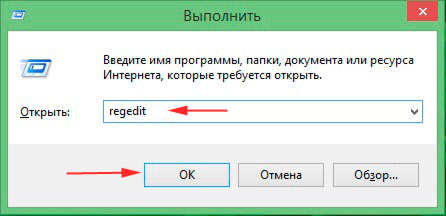
Извикване на регистъра през прозореца Изпълнение
- Ще се появи редакторът на регистъра.
- Следвайте следния път на регистъра: hkey_current_user \ софтуер \ microsoft \ windows \ dwm.
- Създайте следните нови параметри DWORD 32-битови в десния панел на редактора:
- Използвайте име на машинно проверка, което означава "0";
- Име на замъгляване, което означава "0";
- Името анимации, също "0";
- Състав, задайте стойността "1";
- PARAMETER CompositionPolicy в стойността на "2";

Съставът се променя с 1; CompositionPolicy се променя на 2
- EnableMacheCheck, което означава "0";
- Стъкло, стойност "1".
- След това в менюто Старт отворете реда "Find", където въведете "CMD". Отворете файла, намерен от името на администратора, и въведете командния ред на Net Stop UXSMS, който се появява, след това щракнете върху Enter и отпечатайте мрежи
Тези действия ще стартират услугата DWM.Exe и Desktop Window Manager ще работят отново.
Важно. Преди да извършите действия с регистъра, запазете неговото копие за архивиране. Промените му могат да доведат до загуба на производителност на операционната система.На първо място, опитайте се да поправите причината, поради която диспечерът може да бъде изключен:
- Направете връщане на системата;
- Изтеглете и инсталирайте текущи драйвери от официалния уебсайт на производителя на вашата видеокарта;
- URECTX актуализация;
- Проверете компютъра с антивирус;

- Проверете регистъра за грешки, като използвате една от специалните програми, например CCleaner;
- Изтрийте актуализация или нови програми, след което възникна грешка.
Често под процеса на DMW.EXE вирусите са маскирани, което води до грешки и замръзване. Внимавайте да работите с редактора на Регистъра и командния ред, ако не сте усъвършенстван специалист в компютър. Включете мениджъра на операционната маса най -лесният начин през административния панел. Провалът ще говори за по -сериозни компютърни проблеми, може да си струва да се свържете с професионалист. Ако имате опции за решаване на този проблем, оставете съветите си в коментарите.

